|
|
|||||||
|
|||||||
|
|
|||||||
| • | Tutoriel GIMP | • | Teinte Sépia | • |
Version : Gimp 2.6.11
Sélectionnez en couleur :
- de premier-plan : #a28065
- d'arrière-plan : #ffffff
Calque 1
|
Etape 1
FichierOurir Sélectionnez une image... |

|
|
Etape 2
CouleursDésaturer Choississez la nuance de gris basée sur la Clarté. |

|
Calque 2
|
Etape 1
Selectionnez comme type de remplissage du calque Couleur de premier plan. |
|
|||||||||||||||
|
Etape 2
Modifiez le mode du Calque 2.Passez le du mode Normal au mode Couleur. |

|
|||||||||||||||
|
Etape 3
CalqueMasque Ajouter un masque de calque... Choisissez un masque de calque Blanc (opacité complète). Sélectionnez le Calque 1.
Sélectionnez le Calque 2.
|

|
|||||||||||||||
|
Etape 4
CouleursCourbes Initialement vous devez trouver les valeurs suivantes :
Cliquez en x:127 y:127, ce qui va créer un nouveau point. Déplacez le point en x:255 y:255 jusque x:255 y:0. |

|
|||||||||||||||
|
Etape 5 (optionnelle)
FiltresDécor Vieille photo... Décochez tout sauf Travailler sur une copie. Modifier la taille de la bordure en fonction de la taille de votre image. Ici elle est de 20 pour une image de 400x300 pixels. Vous obtenez ainsi une photo couleur sépia plus réaliste. |

|
|||||||||||||||
Résultat






